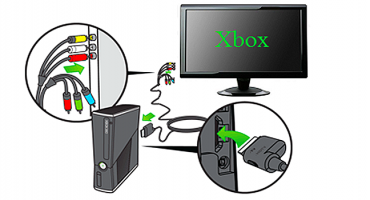Voordat je de gameconsole koopt, verkoopt of gewoon weggooit, moet je jezelf beschermen. Het wordt aanbevolen om de apparatuur terug te zetten naar de fabrieksinstellingen - PS4-initialisatie is noodzakelijk om misbruik van gebruikersgegevens te voorkomen.
Initialisatie ps4 - deze zin betekent dat het proces van terugkeren naar de standaardinstellingen aan de gang is. Tijdens het herstel worden alle accounts en gegevens in het geheugen van de harde schijf verwijderd.
Wanneer de gebruiker het platform reset, verwijdert hij absoluut alle vooraf gedefinieerde instellingen en gegevens. Het is onmogelijk om de terugkeer naar de fabrieksspecificaties te annuleren, dus zorg ervoor dat u niet per ongeluk belangrijke informatie verwijdert.
Het voorvoegsel kan tijdens de procedure niet worden uitgeschakeld - dit kan leiden tot storingen in de software en storingen.
Initialisatie via het hoofdaccount
Het gegevensresetproces is verdeeld in verschillende stappen:
- Voer het werkprofiel in - schakel het voorvoegsel in en voer de gebruikersreferenties in. Het hoofdaccount is nodig om de standaardinstellingen te herstellen;
- Nadat u het hoofdscherm hebt geopend, moet u op de linkerjoystick drukken - er wordt een menu geopend. Blader met dezelfde joystick naar rechts totdat het gedeelte 'Instellingen' wordt weergegeven (het pictogram is ontworpen als een gereedschapskist). Druk op X om te communiceren;
- Open het menu "Initialisatie". Nadat u naar het gedeelte met instellingen bent gegaan, moet u naar beneden scrollen totdat de gewenste optie zichtbaar is. Tik na het openen op "Het PS4-systeem initialiseren". Klik op "Volledig", waarna de console met het resetproces begint. De gebruiker moet de instructies op het scherm volgen.
Met initialisatie van het systeem kunt u de console terugdraaien naar de status "in de winkel". Alle niet-opgeslagen informatie (over trofeeën, screenshots, etc.) wordt verwijderd. Het gehele initialisatieproces kan enkele uren duren. Het is belangrijk om de settopbox niet uit te schakelen en stroomstoringen te voorkomen, omdat dit vaak schade aan het systeem zelf veroorzaakt.
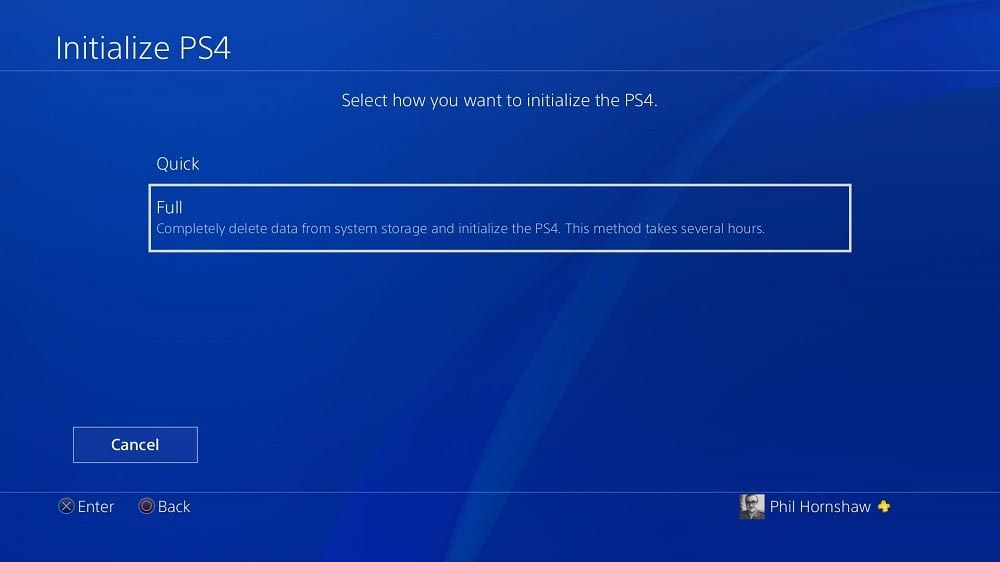
Initialisatie menu
Handmatige reset naar fabrieksinstellingen
Je kunt het ps4-systeem als volgt handmatig initialiseren:
- Deactiveer het voorvoegsel - houd de aan / uit-knop ingedrukt en houd enkele seconden ingedrukt totdat een pieptoon klinkt en de indicator rood oplicht. Daarna moet u uw vinger van de sleutel verwijderen;
- Running. U moet opnieuw op de aan / uit-knop drukken en deze ingedrukt houden totdat de eerste pieptoon klinkt - u hoeft niet te stoppen. Na 7 seconden hoort de gebruiker een tweede pieptoon. Alleen dan kunt u uw vinger van de sleutel verwijderen;
- Na het inschakelen werkt de console in een speciale modus. De linkerjoystick opent de optie "Standaardinstellingen herstellen". Klik erop met de activeringsknop en volg verdere instructies.
Om met de veilige modus te werken, is de gamepad alleen verbonden via een USB-connector. Deze PlayStation-initialisatiemethode wordt alleen gebruikt in situaties waarin de gebruiker geen wachtwoord heeft om in te voeren.

USB-poorten op PS4
Gegevensback-up en herstel
Het wordt aanbevolen om vóór de initialisatie een back-up van de gegevens te maken, zodat u het systeem in geval van een fout kunt herstellen.
De herstel- en gebruiksfunctie voor deze USB-schijf is toegevoegd in firmwareversie 2.50.
Moet weten:
- Mensen die een PS Network-account hebben, kunnen een back-up van informatie van het ene systeem uitvoeren en naar een ander herstellen - gegevens van de console naar de console overbrengen;
- Spelers die niet de gewenste pagina hebben, kunnen alleen een kopie terugsturen op hetzelfde systeem waarop het was geregistreerd;
- Voor het kopiëren heeft u een verwisselbaar station van groot volume, formaat FAT32 of exFAT nodig. Als het proces onvoldoende ruimte heeft, kunt u de sectie "Toepassingsgegevens" niet overbrengen.
Backup proces:
- Het wordt aanbevolen om informatie over gebruikersprijzen vooraf te synchroniseren: ga naar het menu "Prijzen", klik op de knop "Opties" en klik op de parameter "Synchroniseren met PS Net";
- Sluit verwisselbare media aan op de USB-connector op de console;
- Open het gedeelte "Instellingen", vervolgens "Systeem" en "Back-up maken ...";
- U moet aangeven welke parameters naar de reserve worden overgedragen. Als de gebruiker geen kopie van de toepassingen wil maken, hoeft hij deze niet opnieuw te downloaden en te installeren als deze kopie wordt hersteld;
- Met de volgende parameter kunt u de naam van de reserve opgeven. Selecteer daarna "Maak een back-up" en druk op "X";
- Een console-indicator geeft de voortgang van de bestandsoverdracht aan. Op elk moment kan de procedure worden geannuleerd.
Backup herstel:
- Ga naar het gedeelte "Instellingen", vervolgens "Systeem" en "Back-up ...";
- Sluit de console aan op de schijf waarop een kopie van de informatie is opgeslagen;
- Selecteer de optie "Gegevens herstellen";
- Zoek en klik op het back-upbestand;
- Er wordt een bericht op het scherm weergegeven dat de console opnieuw wordt opgestart en geïnitialiseerd, ongeacht de voortgang van het starten van de back-up. U moet op "Ja" klikken om door te gaan.
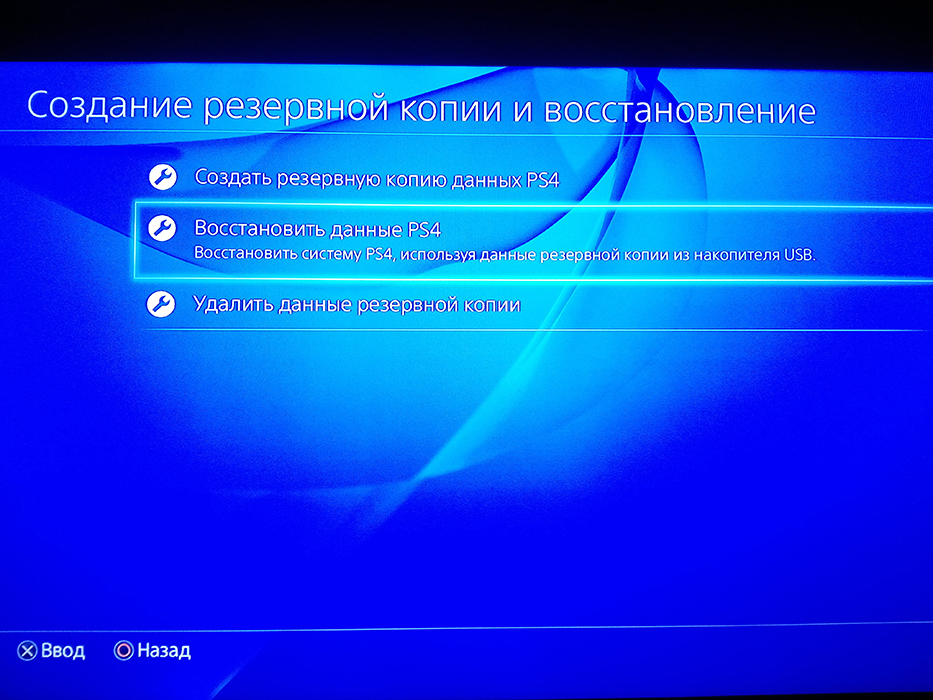
Gegevens herstel
Het resetten van de PS4 is een manier om de initiële instellingen te herstellen als het systeem crasht en niet correct werkt. Het wordt aanbevolen om een back-up te maken van gegevens voordat u deze reset.